یکی از پیام رسان ها ی محبوبی که کاربران زیادی در سراسر جهان از اون برای برقراری ارتباط با دوستان و عزیزانشون استفاده می کنند پیام رسان واتساپه. اما درست مثل همه پیام رسان ها ی دیگه ممکنه کاربران در حین استفاده از این پیام رسان هم با مشکلات و معضلاتی مواجه بشن. یکی از این مشکلات و معضلات، عدم دانلود عکس، ویدیو و ویس در واتساپ. بروز این مشکل در واتساپ می تونه کاربران را دچار دردسر ها ی زیادی کنه. به همین خاطر من لازم دونستم راهکار ها ی رفع این مشکل رو در این مقاله بهت یاد بدم تا اگه تو هم با این مشکل مواجه شدی بتونی اون رو برطرف کنی. اگه تو هم دوست داری این راهکارا رو یاد بگیری با من در ادامه مقاله همراه باش.
فهرست مطالب
بررسی راهکار ها ی رفع مشکل عدم دانلود عکس، ویدیو و ویس در واتساپ
بررسی کردن اتصال اینترنت برای رفع مشکل عدم دانلود رسانه از واتساپ
چک کردن وضعیت دریافت سیگنال دیوایس برای رفع مشکل عدم دانلود رسانه از واتساپ
ریست کردن گوشی برای رفع مشکل عدم دانلود رسانه از واتساپ
خالی کردن حافظه دیوایس برای رفع مشکل عدم دانلود رسانه از واتساپ
تغییر دادن فیلترشکن برای رفع مشکل عدم دانلود رسانه از واتساپ
آپدیت کردن واتساپ برای رفع مشکل عدم دانلود رسانه از واتساپ
چک کردن وضعیت سلامت واتساپ برای رفع مشکل عدم دانلود رسانه از واتساپ
تغییر دادن تاریخ و زمان واتساپ برای رفع مشکل عدم دانلود رسانه از واتساپ
پاک کردن کش واتساپ برای رفع مشکل عدم دانلود رسانه از واتساپ
حذف واتساپ از روی دیوایس و نصب مجدد آن برای رفع مشکل عدم دانلود رسانه از واتساپ
ذخیره کردن فایلهای دانلود شده از واتساپ در محل جدید برای رفع مشکل عدم دانلود رسانه از واتساپ
غیر فعال کردن قابلیت دانلود اتوماتیک اطلاعات برای رفع مشکل عدم دانلود رسانه از واتساپ
دادن مجوز ذخیره سازی به واتساپ برای رفع مشکل عدم دانلود رسانه از واتساپ
بستن اجباری (Force Stop) واتساپ برای رفع مشکل عدم دانلود رسانه از واتساپ
جمع بندی
بررسی راهکار ها ی رفع مشکل عدم دانلود عکس، ویدیو و ویس در واتساپ
تو این قسمت از مطلب می خوام راهکار ها یی که واسه رفع مشکل عدم دانلود عکس، ویدیو و ویس در واتساپ به کار گرفته می شه رو برات مطرح کنم. این راهکار ها شامل موارد زیر می شن:
بررسی کردن اتصال اینترنت برای رفع مشکل عدم دانلود رسانه از واتساپ
اولین کاری که موقع بروز مشکل عدم دانلود عکس، ویدیو یا ویس در واتساپ باید انجام بدی چک کردن اتصال اینترنته. برای انجام این کار وای فای دیوایست رو روشن کن و به یکی از شبکه های پرسرعت اطرافت متصل شو. گاهاً پیش میاد که وقتی از روی دیتای گوشی به وای فای سوئیچ می کنیم مشکل عدم دانلود رسانه در واتساپ برطرف می شه. بعضی وقتا ممکنه کاربر حواسش نباشه که اینترنت گوشیش خاموشه و بخواد فایلی رو از واتساپ دانلود کنه و نتونه. پس حتماً چک کن که یا دیتای گوشیت یا وای فایت روشن باشه و به اینترنت پرسرعت وصل باشی تا بتونی این فایلها رو از واتساپ دریافت کنی. اگه با وصل شدن به وای فای یا دیتای گوشی بازم مشکل عدم دانلود رسانه از واتساپ در گوشیت مرتفع نشد، پیشنهاد می کنم با استفاده از دیوایس ها ی دیگه به همون اینترنت متصل بشی و مطمئن شی که مشکل از اینترنتت نیست. اگه اون گوشی ها هم نتونستن فایلی رو دانلود کنند، احتمال اینکه مشکل از اینترنتت باشه بالاتره.
پیشنهاد مطلب: قابلیت view once پیام صوتی در واتساپ
چک کردن وضعیت دریافت سیگنال دیوایس برای رفع مشکل عدم دانلود رسانه از واتساپ
یکی دیگه از دلایلی که می تونه از دانلود هر نوع رسانهای در واتساپ پیشگیری به عمل بیاره ضعیف بودن سیگنال وای فای یا دادس. این مشکل نه تنها تو دانلود فایل از واتساپ مشکل ایجاد می کنه، بلکه باعث می شه تا بقیه اپلیکیشن ها هم برای دریافت اطلاعات با مشکل مواجه شن. اگه می خوای مشکل ضعیف بودن سیگنال در دیوایست رو برطرف کنی باید از راه حل ها ی زیر استفاده کنی:
1.روترت رو جابجا کن یا یه روتر جدید بخر. همچنین می تونی یه شبکهای از روتر ها ی وای فای (Mesh Network) ایجاد کنی تا بتونی کیفیت دریافت سیگنالت رو بالا ببری.
2.با اپراتور مخابراتی که خدمات اینترنتیت رو از اون دریافت می کنی تماس بگیر و موضوع رو با اون ها در میون بزار.
ریست کردن گوشی برای رفع مشکل عدم دانلود رسانه از واتساپ
راه حل بعدی که برای رفع مشکل عدم دانلود عکس، ویدیو و ویس در واتساپ به کار گرفته می شه اینه که یه دور دیوایست رو ریست کنی. ریست کردن گوشی می تونه خیلی از مشکلات سطحی به وجود اومده در گوشی رو برطرف کنه. برای انجام این کار کلید پاور گوشی رو چند ثانیه نگه دار تا و وقتی که گزینه Restart روی صفحه به نمایش در اومد روی اون ضربه بزن. بعد از اینکه گوشی ریست شد و دوباره بالا اومد برای دانلود اون رسانه دوباره تلاش کن.

خالی کردن حافظه دیوایس برای رفع مشکل عدم دانلود رسانه از واتساپ
یکی دیگه از عواملی که می تونه از دانلود هر نوع رسانهای از واتساپ پیشگیری به عمل بیاره اینه که حافظه دیوایسمون بیش از حد پر شده باشه و فضای خالی برای دانلود فایل جدید نداشته باشه. برای اینکه چک کنی ببینی که مشکل دانلود نشدن اطلاعات واتساپ به خاطر کافی نبودن حافظس یا نه می تونی از طریق زیر اقدام کنی:
1.وارد قسمت تنظیمات گوشی شو.
2.حالا روی گزینه Storage ضربه بزن. البته این گزینه ممکنه بسته به مدل گوشی اسمهای دیگهای هم داشته باشه.
3.با چک کردن فضای حافظه خالی در دسترس گوشیت که در این قسمت بهت نشون داده شده می تونی چک کنی ببینی که آیا دیوایست فضای حافظه خالی برای دانلود فایل جدید رو داره یا نه.
4.اگه حافظه خالی گوشی در حالت بحرانی قرار گرفته بهتره فایل هاو اطلاعات اضافی که روی دیوایس داری رو پاک کنی تا فضای خالی کافی برای دانلود اطلاعات جدید فراهم بشه.
تغییر دادن فیلترشکن برای رفع مشکل عدم دانلود رسانه از واتساپ
همونطور که می دونی تو کشور ایران اپلیکیشن واتساپ فیلتره و برای اینکه بتونی وارد این پیام رسان بشی باید از فیلترشکن استفاده کنی. بروز هر نوع مشکلی در فیلترشکن می تونه باعث شه که تو نتونی به امکانات و قابلیتهای این اپلیکیشن به صورت کامل دسترسی پیدا کنی و برای این کار با مشکل مواجه بشی. پس یکی از راهکارهایی که می تونی برای رفع عدم دانلود رسانه از واتساپ به کار بگیری اینه که فیلترشکنت رو با یه فیلترشکن جدید جایگزین کنی. پس اگه دیدی فیلترشکن فعلیت نمی تونه از واتساپ رسانه دانلود کنه، اون رو با یه فیلترشکن قوی و جدید دیگه جایگزین کن تا بتونی دوباره به پیامهای رسانهای موجود در واتساپت دسترسی پیدا کنی و اون هارو دانلود کنی.
آپدیت کردن واتساپ برای رفع مشکل عدم دانلود رسانه از واتساپ
طراحان و توسعه دهندگان اپلیکیشنهای پیام رسان برای اینکه بتونن خدمات بهتری به کاربران ارائه بدن به صورت مداوم اقدام به ارائه آپدیتهایی از این نرمافزار هابه بازار می کنند. در صورتی که کاربری از نسخههای قدیمیتر واتساپ استفاده کنه احتمال اینکه برای دانلود عکس، فیلم و یا ویس در واتساپ به مشکل بربخوره وجود داره. پس بهتره در اولین فرصت ممکن نسبت به به روز رسانی این اپلیکیشن اقدام کنی تا از بروز مشکلات این چنینی پیشگیری به عمل بیاری. برای اینکه بتونی واتساپ را آپدیت کنی به صورت زیر عمل کن:
1.وارد اپلیکیشن Google Play Store شو.
2.بر روی تصویر پروفایلت ضربه بزن.
3.حالا گزینه Manage apps and device رو علامت بزن و وارد قسمت Updates شو.
4.اگه توی این قسمت اسم اپلیکیشن واتساپ رو دیدی روی دکمه Updates ضربه بزن تا بتونی نسخه به روز اون رو روی دیوایست نصب کنی.
چک کردن وضعیت سلامت واتساپ برای رفع مشکل عدم دانلود رسانه از واتساپ
یکی از عواملی که می تونه باعث عدم دانلود رسانه در واتساپ باشه اینه که خود واتساپ به صورت موقت قطع شده باشه. تیم توسعه دهنده واتساپ هر چند وقت یکبار اقدام به انجام سرویسهای دورهای برای برطرف کردن باگهای موجود در اپلیکیشن واتساپ می کنه و در حین انجام این کار این اپلیکیشن رو برای یه تایم کوتاه از دسترس خارج می کنه. اگه تو دقیقاً در همین زمان برای دانلود محتوا از واتساپ اقدام کنی نمی تونی اون فایل رو دانلود کنی و با مشکل مواجه می شی. اگه می خوای وضعیت سلامت یا خرابی واتساپت رو چک کنی می تونی از دو طریق اقدام کنی:

1.اولین راه اینه که وارد وب سایت Downdetector بشی. وب سایت فوق وب سایتیه که برای شناسایی و اطلاع رسانی خرابی سرویسهای مختلف در اختیار کاربران قرار گرفته. چنانچه یه اپلیکیشن با خرابی مواجه باشه این سایت این موضوع رو به کاربران اطلاع رسانی می کنه.
2.مراجعه به پلتفرمهای اجتماعی مختلف مثل توییتر. توی این شبکههای اجتماعی در صورتی که هر نوع خرابی در واتساپ به وجود اومده باشه معمولاً اطلاع رسانی می شه.
پیشنهاد مطلب: نحوه استفاده از اواتار متحرک به جای استیکر در واتساپ
تغییر دادن تاریخ و زمان واتساپ برای رفع مشکل عدم دانلود رسانه از واتساپ
راهکار کاربردی بعدی برای برطرف کردن مشکل عدم دانلود رسانه در واتساپ اینه که تاریخ و زمان واتساپ رو تغییر بدی. شاید برات جالب باشه که بدونی در صورت عدم تنظیم صحیح تاریخ و زمان گوشی این احتمال وجود داره که کاربر نتونه فیلم، عکس، ویس و هر محتوای دیگهای رو از واتساپ دانلود کنه. پس بهتره در اولین فرصت نسبت به تغییر و تنظیم صحیح زمان گوشی یا تبلتت اقدام کنی. برای انجام این کار در گوشی هاو تبلتهای اندرویدی باید مراحل زیر را طی کنی:
1.در اولین قدم وارد قسمت تنظیمات گوشی شو .
2.حالا روی گزینه Date & Time ضربه بزن.
3.در این قسمت باید چک کنی ببینی که گزینه Automatic date & time که برای تنظیم خودکار تاریخ و زمان ازش استفاده می شه فعال باشه و در صورت عدم فعال بودن اون، نسبت به فعال سازیش اقدام کنی.
برای دریافت راهنمایی بیشتر درباره نحوه تغییر دادن تاریخ و زمان واتساپ برای رفع مشکل عدم دانلود رسانه از واتساپ می تونی با کارشناسان رایانه کمک با استفاده از تلفن های ثابت : 9099071540 و شماره: 0217129 برای ارتباط از طریق موبایل تماس بگیری تا به جواب سوالاتت برسی.
پاک کردن کش واتساپ برای رفع مشکل عدم دانلود رسانه از واتساپ
حافظه کش حافظهایه که خوندن اطلاعات از اون خیلی سریعتر انجام می شه. اپلیکیشن واتساپ هم دارای حافظه کش هست و درون اون اطلاعات موقتی نگهداری می شه و وقتی که کاربر به این اطلاعات نیاز پیدا کنه، لود شدن اطلاعات از اون خیلی سریعتر انجام می شه. پس تا اینجای کار حافظه کش خیلی خوب و کاربردیه! اما بعضی وقتا همین پوشه کش یه سری اختلالات در عملکرد واتساپ به وجود میاره و برای اینکه بتونیم این مشکل رو برطرف کنیم بهترین راهکاری که می تونم بهت پیشنهاد بدم اینه که حافظه کش رو پاک کنی. برای انجام این کار باید به ترتیب زیر عمل کنی:

1.وارد قسمت تنظیمات گوشی شو.
2.روی گزینه Apps ضربه بزن.
3.از بین لیست اپلیکیشنها، اپلیکیشن واتساپ رو پیدا کن و روش ضربه بزن.
4.حالا روی گزینه Storage & Cache ضربه بزن و گزینه Clear Cache رو انتخاب کن.
حذف واتساپ از روی دیوایس و نصب مجدد آن برای رفع مشکل عدم دانلود رسانه از واتساپ
اگه با پاک کردن حافظه کش واتساپ هنوز هم برای دانلود عکس، ویدیو یا ویس در واتساپ با مشکل مواجه هستی پیشنهاد می کنم این اپلیکیشن رو به طور کامل از روی گوشیت حذف کنی و اون رو دوباره روی گوشیت نصب کنی. این کار باعث می شه تا همه دادههای ذخیره شده در رابطه با این نرمافزار و تنظیمات مربوط به اون از روی گوشی پاک بشه. پس اگه اطلاعات مهمی از واتساپ بر روی گوشیت داری، حتماً قبل از انجام این کار یه نسخه بکاپ ازش تهیه کن. برای حذف و نصب مجدد واتساپ بر روی گوشی باید به ترتیب زیر عمل کنی:
1.وارد قسمت تنظیمات گوشی شو.
2.حالا روی گزینه Apps ضربه بزن.
3.از لیست برنامههایی که بهت نشون داده می شه اپلیکیشن واتساپ رو پیدا کن و روش ضربه بزن.
4.حالا روی گزینه Uninstall کلیک کن.
5.بعد از اینکه این برنامه از روی گوشیت حذف شد وارد فروشگاه گوگل پلی شد و نسخه جدید و به روز این اپلیکیشن رو از این فروشگاه دانلود و اون رو روی گوشیت نصب کن.
ذخیره کردن فایلهای دانلود شده از واتساپ در محل جدید برای رفع مشکل عدم دانلود رسانه از واتساپ
یکی از امکانات خوبی که واتساپ در اختیار کاربران قرار می ده اینه که به اون هااین اجازه رو می ده تا محل ذخیره فایلهای دانلودی جدید رو خودشون انتخاب کنند. به طور پیش فرض این اطلاعات در حافظه داخلی ذخیره می شن. اما اگه این حافظه پر شده و فضای کافی برای ذخیره اطلاعات جدید در اون وجود نداره، خیلی راحت می تونی محل ذخیره سازی فایلهای جدید رو به هر محلی که دوست داری مثل کارت حافظه اس دی تغییر بدی. برای انجام این کار باید به ترتیب زیر عمل کنی:
1.وارد اپلیکیشن واتساپ شو.
2.روی آیکون سه نقطه که در قسمت بالا سمت راست صفحه قرار گرفته ضربه بزن.
3.از منویی که برات به نمایش در میاد گزینه تنظیمات رو انتخاب کن.
4.حالا گزینه Storage & Data رو انتخاب کن.
5.حالا تو قسمت Media Storage روی گزینه SD Card ضربه بزن. با انجام این کار محل ذخیره فایلهای دانلودی جدید به کارت حافظه اس دی تغییر پیدا می کنه.
غیر فعال کردن قابلیت دانلود اتوماتیک اطلاعات برای رفع مشکل عدم دانلود رسانه از واتساپ
اپلیکیشن واتساپ دارای قابلیت خاص به نام دانلود خودکار محتوا (Media Auto Download) هست که در صورت فعال بودن این ویژگی وقتی که اینترنت گوشی روشن باشه یا گوشی به یه شبکه وای فای متصل بشه، به صورت خودکار شروع به دانلود محتواهای مختلف می کنه. گاهی وقتا فعال بودن این قابلیت باعث می شه که کاربر نتونه اقدام به دانلود عکس، ویدیو و ویس در واتساپ کنه و برای انجام این کار به مشکل بر بخوره. پس برای اینکه بتونی این مشکل رو برطرف کنی باید این قابلیت رو غیر فعال کنی. برای غیر فعال کردن قابلیت Media Auto Download باید مراحل زیر رو طی کنی:

1.وارد اپلیکیشن واتساپ شو و بر روی آیکون سه نقطه قرار گرفته در گوشی سمت راست بالای صفحه ضربه بزن و گزینه تنظیمات را انتخاب کن.
2.حالا روی گزینه Storage & Data ضربه بزن.
3.حالا تو قسمت Media auto-download تیک مربوط به تصاویر و ویدیو هارو بردار.
دادن مجوز ذخیره سازی به واتساپ برای رفع مشکل عدم دانلود رسانه از واتساپ
موقعی که هر اپلیکیشنی رو روی گوشی نصب می کنی، در حین نصب یه سری پیام هاروی صفحه بهت نشون داده می شه که این پیام هابرخیشون مبنی بر دسترسیهای اون برنامه به بخشهای مختلف گوشیه. خیلی از افراد ممکنه به این پیام هادقت نکنند و برای اینکه بخوان اون اپلیکیشن رو سریع روی گوشی نصب کنند با بیتوجهی مراحل رو پیش ببرند و مجوزهای اصلی و ضروری که باید به اون برنامه داده می شد رو ندن. اپلیکیشن واتساپ برای اینکه بتونه اقدام به دانلود فیلم، تصویر یا ویس کنه باید به حافظه گوشی دسترسی پیدا کنه. اما اگه کاربر اجازه دسترسی به این قسمت از گوشی رو به این اپلیکیشن نداده باشه موقع دانلود این محتوا هابه مشکل برمی خوره. پس بهتره بررسی کنی ببینی که آیا اصلاً اجازه دسترسی به حافظه ذخیره سازی گوشی رو به واتساپ دادی یا نه و در صورتی که این اجازه را به این اپلیکیشن ندادی برای اینکه مشکلت رو برطرف کنی جواز دسترسی واتساپ به حافظه دستگاه رو صادر کنی.
برای دادن دسترسی واتساپ به فضای ذخیره سازی باید از طریق زیر اقدام کنی:
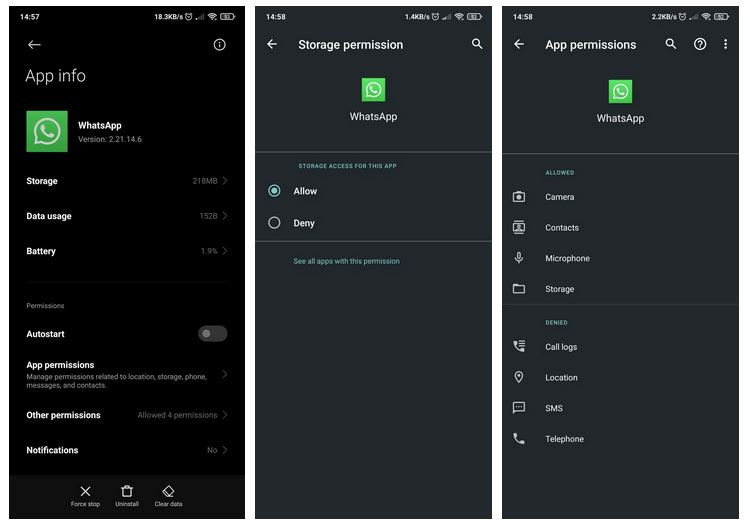
1.وارد قسمت تنظیمات گوشی شو و روی گزینه Apps کلیک کن.
2.حالا روی گزینه Manage apps کلیک کن.
3.اپلیکیشن واتساپ را از بین لیستی که بهت نمایش داده می شه انتخاب کن و روی گزینه App permissions و سپس Storage ضربه بزن.
4.در انتها برای اینکه بتونی اجازه دسترسی واتساپ به فضای ذخیرهسازی رو بدی روی گزینه Allow کلیک کن.
بستن اجباری (Force Stop) واتساپ برای رفع مشکل عدم دانلود رسانه از واتساپ
گاهی وقتا ممکنه واتساپ گیر کنه و به درستی کار نکنه و نتونی از اون عکس، فیلم یا ویس دانلود کنی. در چنین مواقعی با Force Stop کردن برنامه می تونیم عواملی که باعث بروز این گیر ها در اون برنامه و سوء عملکرد اون شدن را برطرف کنیم. برای انجام این کار باید:
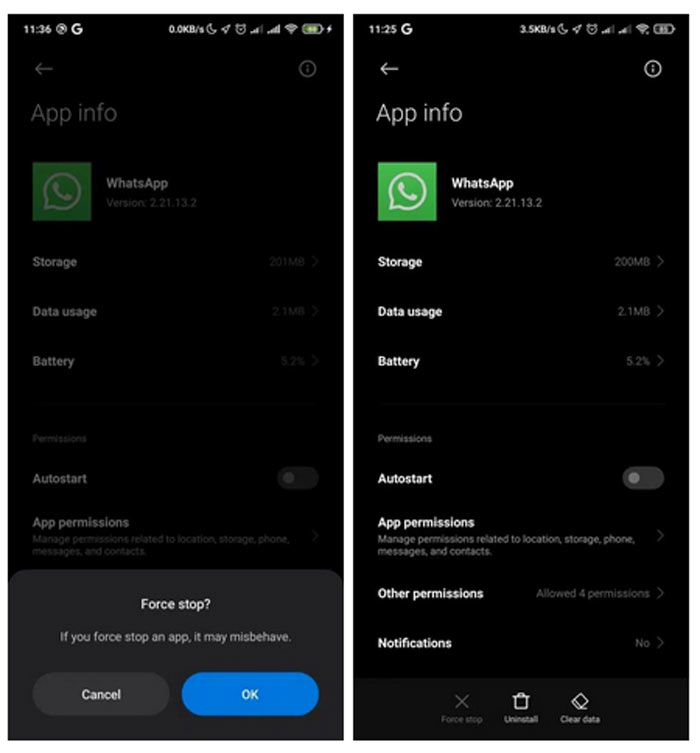
1.وارد قسمت تنظیمات گوشی شو و روی گزینه Apps و سپس Manage apps ضربه بزن.
2.حالا از لیست برنامه ها ی نصب شده بر روی گوشی اپلیکیشن واتساپ رو انتخاب کن و سپس روی نماد Force Stop و سپس OK کلیک کن.
جمع بندی
تو این مقاله سعی کردم یکی از مشکلات رایجی که کاربران اپلیکیشن واتساپ با اون مواجه هستند، یعنی مشکل عدم دانلود عکس، ویدیو و ویس در واتساپ رو مورد تحلیل و بررسی قرار بدم و راهکار ها و راه حل ها یی که برای رفع این مشکل می تونی به کار بگیری رو بهت یاد بدم. اگه با به کار بردن یه راه حل به نتیجه نرسیدی، حتماً ادامه بده و از راهکار ها ی دیگه برای رفع مشکل استفاده کن تا در نهایت بتونی مشکل رو برطرف کنی. اگه تو هم به جز راه حل ها ی عنوان شده در این مقاله راهکار دیگهای رو برای رفع مشکل عدم دانلود عکس، ویدیو و ویس در واتساپ می شناسی، ممنون می شم اون راهکار رو در بخش کامنت به من و بقیه کاربرا آموزش بدی. در آخر می خوام ازت تشکر کنم که تا آخر این مقاله با من همراه بودی و امیدوارم تونسته باشم بهت کنم تا بتونی مشکل عدم دانلود عکس، ویدیو و ویس در واتساپ را برطرف کنی.

اگر سوالی درباره هر یک از راهکار ها ی عنوان شده در این مقاله برای رفع مشکل عدم دانلود عکس، ویدیو و ویس در واتساپ داشتی، به راحتی می تونی با خدمات کامپیوتری رایانه کمک با استفاده از تلفن های ثابت : 9099071540 و شماره: 0217129 برای ارتباط از طریق موبایل تماس بگیری تا به جواب سوالاتت برسی و کارشناسان ما سوالاتت را در کمترین زمان پاسخ می دهند و ابهاماتت را برطرف می کنند.